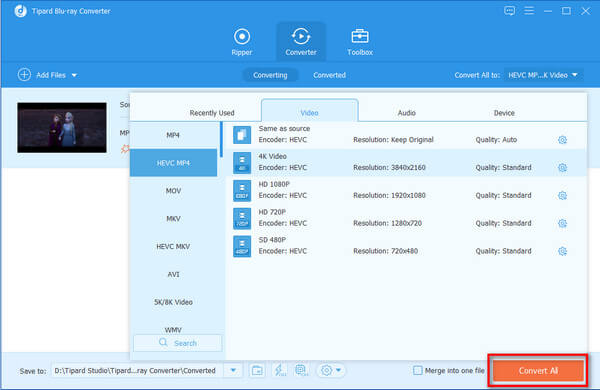Лучший способ разорвать фильм с Blu-ray на домашний кинотеатр в формат DivX

MP4 — это формат мультимедийного контейнера, который широко используется для хранения цифрового видео, аудио и изображений или потоковой передачи через Интернет. Как один из самых популярных форматов файлов, MP4 считается стандартом многих известных компаний-разработчиков программного обеспечения, таких как Apple, Microsoft, а также крупных производителей мобильных устройств HTC, Nokia, BlackBerry, Samsung и т. д. Таким образом, видеофайлы MP4 обычно поддерживаются iPhone/ iPad/iPod. Однако не каждое видео имеет формат файла MP4, это могут быть AVI, MKV, MPEG, FLV или другие форматы.
Что делать, если вы хотите импортировать некоторые фильмы AVI и FLV-видео или другие видео на iPhone4, чтобы наслаждаться ими в дороге? Чтобы решить эту проблему, чтобы вы могли наслаждаться видео на своем iPhone, вам лучше использовать Tipard Video Converter на Mac.
Tipard Video Converter позволяет конвертировать все популярные видеоформаты, такие как MPEG, WMV, MOV, MP4, RM, RMVB, DivX, ASF, VOB, 3GP и AVI в iPhone MP4 в течение нескольких кликов с отличным качеством вывода и сверхбыстрой скоростью. Кроме того, Tipard Video Converter предоставляет вам больше возможностей, таких как обрезка видеофрагмента, настройка видеоэффекта, добавление водяного знака и т. Д. Теперь, благодаря этому мощному конвертеру видео в iPhone, вы можете конвертировать ваши мультимедийные файлы в формат iPhone MP4.
Зарегистрируйтесь и установите Tipard Blu-ray в DivX Ripper
Запустите Blu-ray в DivX Ripper, и в появившемся окне введите имя пользователя и регистрационный ключ, в конце нажмите кнопку «Зарегистрироваться», чтобы завершить регистрацию.
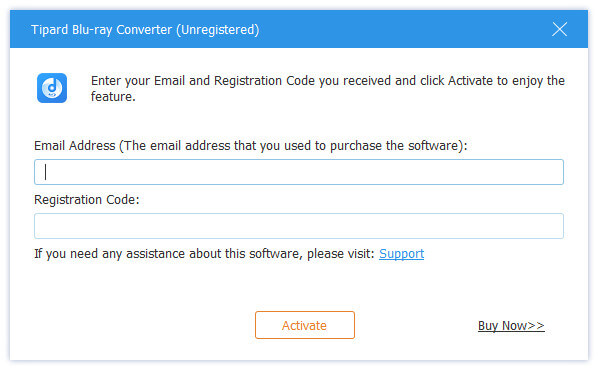
Загрузите самодельный Blu-ray фильм
Вы можете загрузить любой самодельный диск Blu-ray или файл, который вы хотите преобразовать, нажав «Загрузить список воспроизведения Blu-ray» / «Загрузить файл Blu-ray» в раскрывающемся меню «Файл» или просто нажмите Кнопка «Blu-ray Plus» в главном интерфейсе.
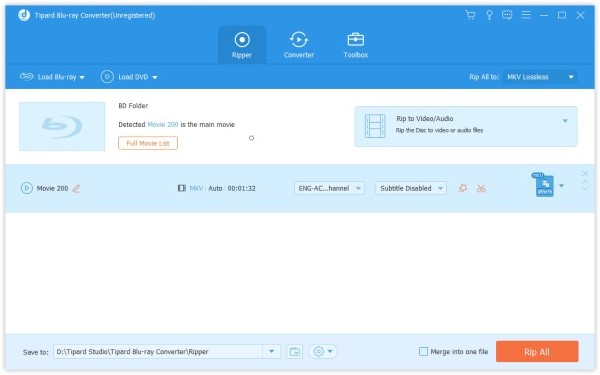
Выберите выходной формат DivX
Просто выберите формат вывода DivX для фильма из столбца «Профиль» и установите папку назначения. Также вы можете выбрать предпочитаемую звуковую дорожку и субтитры для своего видео.
Подробные настройки видео и звука предоставляются этим Blu-ray DivX Ripper для вас, например, для кодирования видео, частоты кадров, разрешения, битрейта и аудиокодера, каналов, битрейта, частоты дискретизации и т. Д. Более того, вы можете вводить ваши собственные параметры. Хорошо настроенный профиль можно сохранить как «User-Defined» для вашего последующего использования.
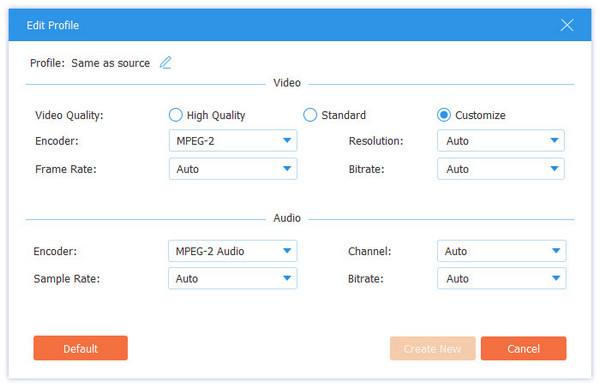
Начать конверсию
Нажмите кнопку «конвертировать» изображение, чтобы начать разорвать самодельный Blu-ray фильм на DivX.